1.如何将LNMP拆分为LNP+MySQL
1.备份172.16.1.7上的数据库信息
[root@web01 ~]# mysqldump -uroot -p'000000' --all-databases > mysql-all.sql
2.将172.16.1.7 上的数据推送至172.16.1.51
[root@web01 ~]# scp mysql-all.sql root@172.16.1.51:/tmp
3.登录172.16.1.51 恢复数据
[root@db01 ~]# yum install mariadb mariadb-server -y
[root@db01 ~]# systemctl enable mariadb
[root@db01 ~]# systemctl start mariadb
[root@db01 ~]# mysqladmin password 000000
读取sql文件至数据库中
[root@db01 ~]# mysql -uroot -p000000 < /tmp/mysql-all.sql
[root@db01 ~]# systemctl restart mariadb
配置一个远程用户,允许其他服务器能通过远程的方式连接
MariaDB [(none)]> grant all privileges on *.* to 'all'@'%' identified by '000000';
MariaDB [(none)]> flush privileges;
4. 应用割接 (将 172.16.1.7 程序连接本地的数据库,修改为远程的数据库)
[root@web01 ~]# systemctl disable mariadb
[root@web01 ~]# systemctl stop mariadb
1.Wordpress应用割接:
[root@web01 wordpress]# find ./ -type f |xargs grep "000000"
./wp-config.php:define( 'DB_PASSWORD', '000000' );
[root@web01 wordpress]# vim ./wp-config.php
/** WordPress数据库的名称 */
define( 'DB_NAME', 'wordpress' );
/** MySQL数据库用户名 */
define( 'DB_USER', 'all' );
/** MySQL数据库密码 */
define( 'DB_PASSWORD', '000000' );
/** MySQL主机 */
define( 'DB_HOST', '172.16.1.51' );
2.Wecenter应用割接:
[root@web01 zh]# find ./ -type f | xargs grep "000000"
./system/config/database.php: 'password' => '000000',
[root@web01 zh]# vim ./system/config/database.php
<?php
$config['charset'] = 'utf8mb4';^M
$config['prefix'] = 'aws_';^M
$config['driver'] = 'MySQLi';^M
$config['master'] = array (
'charset' => 'utf8mb4',
'host' => '172.16.1.51',
'username' => 'all',
'password' => '000000',
'dbname' => 'zh',
);^M
$config['slave'] = false;^M
3.Edusoho应用割接:
[root@web01 edusoho]# find ./ -type f | xargs grep "000000"
./app/config/parameters.yml
[root@web01 edusoho]# vim ./app/config/parameters.yml
parameters:
database_driver: pdo_mysql
database_host: 172.16.1.51
database_port: 3306
database_name: edusoho
database_user: all
database_password: '000000'
mailer_transport: smtp
mailer_host: 127.0.0.1
mailer_user: null
mailer_password: null
locale: zh_CN
secret: 67k4a6h5imwwc8csgc488ksosks0ocg
webpack_base_url: http://edu.cheng.com
user_partner: none
清理缓存>>>>>>>>
[root@web01 edusoho]# rm -rf /code/edusoho/app/cache/*
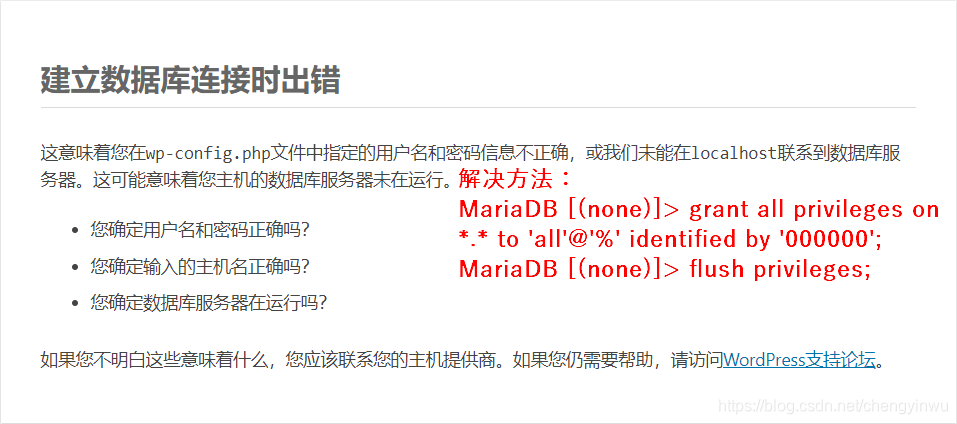

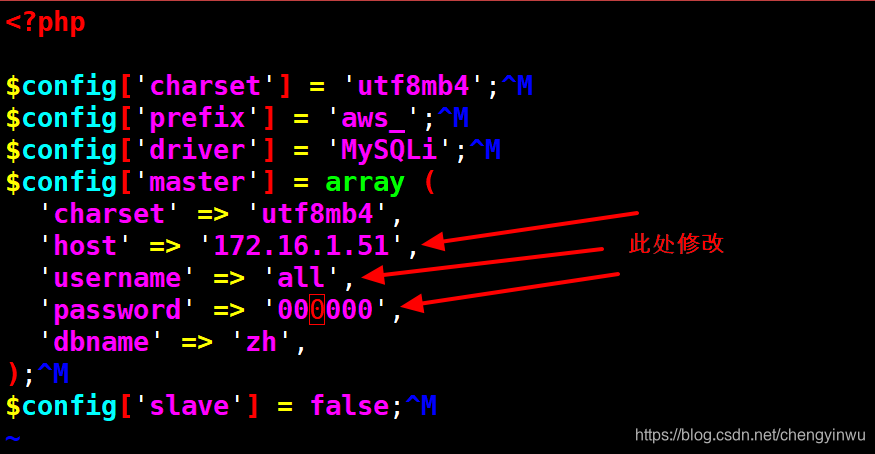
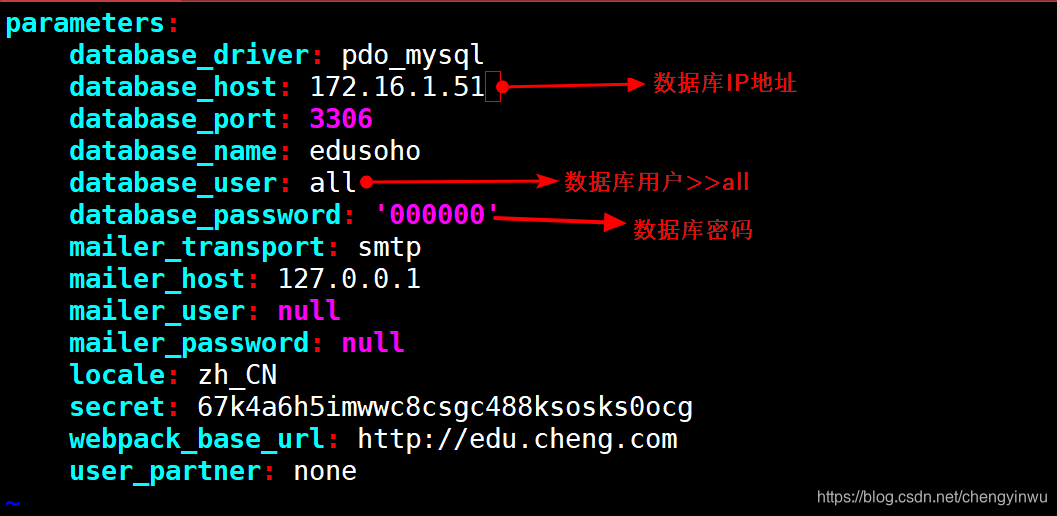
2.如何扩展多台web节点,简称web集群
1.准备一台172.16.1.8的服务器
2.确保172.16.1.8 上安装了 Nginx PHP
yum install -y nginx php71w php71w-cli php71w-common php71w-devel php71w-embedded
php71w-gd php71w-mcrypt php71w-mbstring php71w-pdo php71w-xml php71w-fpm
php71w-mysqlnd php71w-opcache php71w-pecl-memcached php71w-pecl-redis php71w-pecl-mongodb
3.确保172.16.1.8 nginx配置 php配置 代码 和 172.16.1.7一致
1.创建用户和用户组
[root@web02 ~]# groupadd -g 666 www
[root@web02 ~]# useradd -u666 -g666 www
2.切到172.16.1.7 上执行如下操作
[root@web01 ~]# rsync -avz --delete /etc/nginx root@172.16.1.8:/etc/
[root@web01 ~]# rsync -avz --delete /etc/php.ini root@172.16.1.8:/etc/
[root@web01 ~]# rsync -avz --delete /etc/php-fpm.d root@172.16.1.8:/etc/
4.打包代码
[root@web01 ~]# tar czf code.tar.gz /code
5.拷贝代码
[root@web01 ~]# scp code.tar.gz root@172.16.1.8:/tmp
6.回到172.16.1.8 然后解包 授权 重启服务,并加入开机自启
[root@web02 ~]# tar xf /tmp/code.tar.gz -C /
[root@web02 ~]# systemctl restart nginx php-fpm
[root@web02 ~]# systemctl enable nginx php-fpm
3.如何将多台节点的静态资源共享至NFS
1.准备172.16.1.31 nfs存储服务器
1) 安装
[root@nfs ~]# yum install nfs-utils -y
2) 配置
[root@nfs ~]# cat /etc/exports
/data/word 172.16.1.0/24 (rw,sync,all_squash,anonuid=666,anongid=666)
/data/zh 172.16.1.0/24 (rw,sync,all_squash,anonuid=666,anongid=666)
/data/edu 172.16.1.0/24 (rw,sync,all_squash,anonuid=666,anongid=666)
3) 初始化环境
[root@nfs ~]# mkdir -p /data/{word,edu,zh}
[root@nfs ~]# groupadd -g 666 www
[root@nfs ~]# useradd -u666 -g666 www
[root@nfs ~]# chown -R www.www /data/
4) 启动
[root@nfs ~]# systemctl enable nfs
[root@nfs ~]# systemctl restart nfs
2.找到web存储的图片所在的路径 http://word.cheng.com/wp-content/uploads/2019/09/1506445410-1-1568x882.jpg
[root@web01 wp-content]# mv uploads/ uploads_bak
[root@web01 wp-content]# scp -rp uploads_bak/* root@172.16.1.31:/data/word/
[root@web01 wp-content]# mkdir uploads
3.在 172.16.1.7 172.16.1.8 .... 应用服务器上进行挂载
[root@web01 wp-content]# mount -t nfs 172.16.1.31:/data/word /code/wordpress/wp-content/uploads
PS: 注意权限问题
[root@nfs ~]# chown -R www.www /data/
4.访问网站 测试
5.配置开机自启
[root@web01 ~]# vim /etc/fstab
172.16.1.31:/data/word /code/wordpress/wp-content/uploads nfs defaults 0 0
[root@web01 ~]# mount -a
6.配置知乎静态资源共享.
1.1找到web存储的图片所在的路径http://zh.cheng.com/uploads/article/20190919/8243f1d611f0c0c0bf5a08c8e9372043.gif?3758
[root@web01 ~]# cd /code/zh/uploads/
[root@web01 uploads]# mv article/ article_bak
[root@web01 uploads]# scp -rp article_bak/* root@172.16.1.31:/data/zh/
[root@web01 uploads]# mkdir article
1.2在172.16.1.7 172.16.1.8 .... 应用服务器分别进行挂载
[root@web01 uploads]# mount -t nfs 172.16.1.31:/data/zh /code/zh/uploads/article
1.3 PS: 注意权限问题
[root@nfs ~]# chown -R www.www /data/
1.4.访问网站 测试
1.5 配置开机自启
[root@web01 ~]# vim /etc/fstab
172.16.1.31:/data/zh /code/zh/uploads/article nfs defaults 0 0
[root@web01 ~]# mount -a
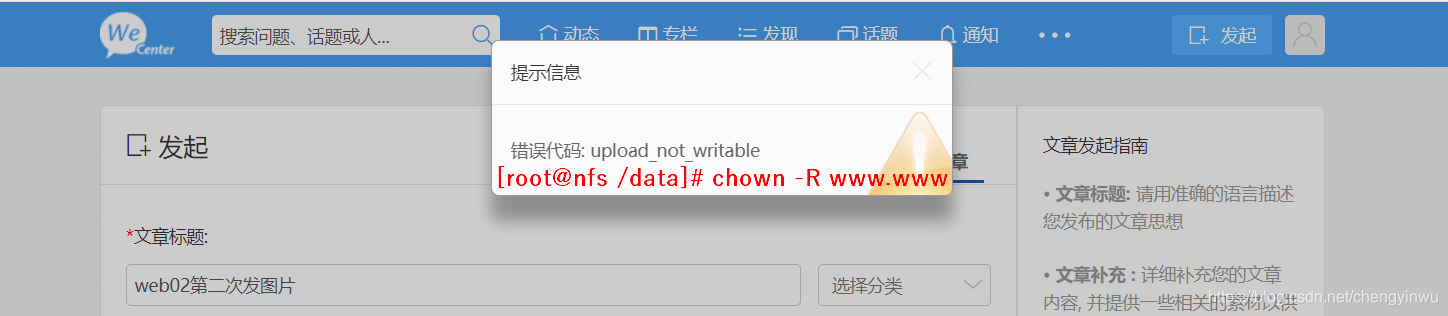
问题1:如果我们添加了一台 172.16.1.9 应用服务器,如何能实现快速扩展?
1.准备LNP环境
[root@web02 ~]# scp /etc/yum.repos.d/* root@172.16.1.9:/etc/yum.repos.d/
[root@web03 ~]#yum install -y nginx php71w php71w-cli php71w-common php71w-devel php71w-embedded
php71w-gd php71w-mcrypt php71w-mbstring php71w-pdo php71w-xml php71w-fpm
php71w-mysqlnd php71w-opcache php71w-pecl-memcached php71w-pecl-redis php71w-pecl-mongodb
2.获取配置文件 Nginx PHP
[root@web01 ~]# rsync -avz --delete /etc/nginx root@172.16.1.9:/etc/
[root@web01 ~]# rsync -avz --delete /etc/php.ini root@172.16.1.9:/etc/
[root@web01 ~]# rsync -avz --delete /etc/php-fpm.d root@172.16.1.9:/etc/
3.获取项目代码
[root@web01 ~]# tar czf code.tar.gz /code/
[root@web01 ~]# scp czf code.tar.gz root@172.16.1.9:/tmp/
4. 回到172.16.1.8 然后解包 授权 重启服务,并加入开机自启
[root@web03 tmp]# tar xf code.tar.gz -C /
[root@web03 ~]# systemctl restart nginx
[root@web03 ~]# systemctl restart php-fpm.service
5.挂载NFS存储
[root@web03 code]# mount -t nfs 172.16.1.31:/data/word /code/wordpress/wp-content/uploads
[root@web03 code]# mount -t nfs 172.16.1.31:/data/zh /code/zh/uploads/article
问题2:现在有多个WEB服务器,该如何进行访问?
解决方法一: DNS轮询 DNS---> 多个IP
1.所有的web节点都必须有公网IP -->成本增加
2.所有的web节点都有公网IP -->安全无法保证
解决方法二: 反向代理
1.所有web应用不需要有公网IP地址 -->成本降低
2.只对外暴露一个公网IP,安全可控 -->安全可控